电脑鼠标停止响应?这些解决方法帮你轻松搞定
- 游戏动态
- 2025-10-28 18:16:31
- 38
(根据腾讯官方客服、微软官方支持文档及数码社区常见问题总结)
电脑鼠标不动了?先别急,试试这几招
有时候用着用着电脑,鼠标指针突然就卡住不动了,点按任何键都没反应,别急着换新鼠标,很可能只是个小问题,你可以按照下面从简单到复杂的顺序来排查。
第一件事:最简单的重启 别小看重启,它能解决大部分临时的软件冲突或系统小故障,直接重启电脑,这是最快的方法。
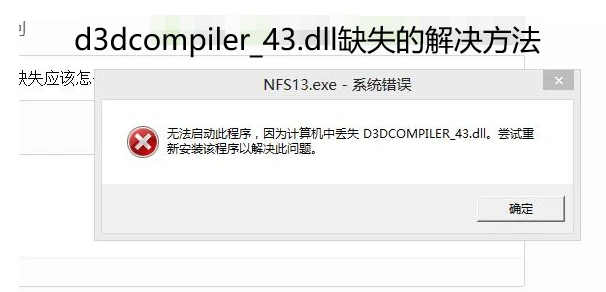
第二件事:检查硬件连接(有线鼠标)
- 拔了重插:把鼠标的USB线从电脑上拔下来,等几秒钟,再重新插紧,最好换一个不同的USB接口试试,因为原来的接口可能出了问题。
- 检查线材:看看鼠标线有没有被严重弯折或破损。
第三件事:检查电池和接收器(无线鼠标)
- 换电池:电量不足是无线鼠标失灵的常见原因,直接换一节新电池试试。
- 重新配对:把鼠标旁边的电源开关关掉再打开,如果还不行,把USB接收器从电脑上拔下来,重插一次。
- 检查距离和干扰:确保鼠标和接收器之间没有太多障碍物,并且距离不要太远,把手机、路由器等无线设备挪远点,它们可能会干扰信号。
如果以上都没用,再检查电脑设置
第四步:在设备管理器里“刷新”一下驱动
- 在键盘上按
Win+X键,然后按一下M键,快速打开“设备管理器”。 - 找到并点开“鼠标和其他指针设备”。
- 在下面那个设备上右键点击,选择“卸载设备”,如果问你是否删除驱动软件,不要勾选,直接点“卸载”。
- 卸载后,点击设备管理器顶部的“操作”菜单,选择“扫描检测硬件改动”,系统会自动重新识别并安装鼠标驱动,这时候鼠标通常就能动了。
第五步:排查软件冲突(特别是游戏时) 有些软件,尤其是游戏,会和你鼠标的驱动有冲突,如果你是在打开某个特定程序或游戏时鼠标才卡住,尝试彻底退出这个程序(在任务管理器里结束任务),或者更新这个程序和你的鼠标驱动到最新版本。
最后的手段:在别的电脑上试试 如果所有方法都试过了鼠标还是没反应,把你的鼠标拿到另一台正常的电脑上试一试,如果在那台电脑上也不好用,那基本可以确定是鼠标本身硬件坏了,可以考虑维修或换新。
希望这些方法能帮你解决问题!
本文由陆舒于2025-10-28发表在笙亿网络策划,如有疑问,请联系我们。
本文链接:http://waw.haoid.cn/yxdt/50104.html
















